
Bei mehr als einer Gelegenheit Wir nutzen die Aussetzung in Windows 10. Wenn wir ausgehen und den Computer verlassen möchten, ohne ihn auszuschalten, ist dies die beste Option. Da der Energie- und Ressourcenverbrauch in dieser Zeit minimal ist. Wenn wir zurückkehren, ist es einfach, es aufzuwecken, drücken Sie einfach eine Taste oder verwenden Sie die Maus. Obwohl dies in einigen Fällen zu Problemen führen kann.
Da in einigen Fällen nur die Aus-Taste verwendet werden kann. Der Grund dafür ist, dass viele Computer Wenn sie aufgehängt sind, unterbrechen sie die Stromversorgung der Peripheriegeräte. Wir zeigen Ihnen, wie Sie dies in Windows 10 einfach lösen können.
Zuerst müssen wir zum Geräte-Manager gehen. Klicken Sie dazu mit der rechten Maustaste auf Windows 10 Starttaste. Wir werden einige Optionen erhalten, einschließlich des Geräte-Managers. Wir geben es ein und müssen nach der Tastatur oder Maus des Computers suchen.
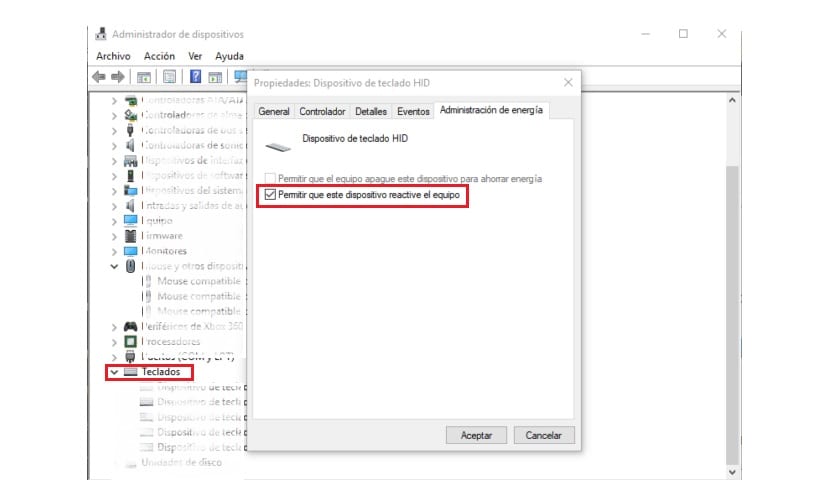
Wenn wir das gesuchte Peripheriegerät gefunden haben, müssen wir mit der rechten Maustaste darauf klicken und die Option Eigenschaften auswählen. Als nächstes gehen wir zum Abschnitt Energiemanagement. Darin wirst du dich treffen die Option "Erlaube diesem Gerät, den Computer aufzuwecken".
Alles was wir tun müssen, ist es zu markieren, da es höchstwahrscheinlich nicht standardmäßig markiert ist. Auf diese Weise geben wir die Möglichkeit, den Computer über die Tastatur aus dem Ruhezustand zu reaktivieren, Was wollen wir. Wir können das gleiche mit der Maus machen.
Somit Wir haben einen kleinen Konfigurationsfehler in Windows 10 geändert. Da Sie auf diese Weise das Team über die Tastatur oder die Maus wieder aufnehmen können, können Sie auf sehr einfache Weise alles, was am besten zu Ihnen passt, wie Sie sehen können.